今天有幸抢到腾讯1元云主机一台
刚刚开通了下,正需要配置环境
顺便写个笔记
主机配置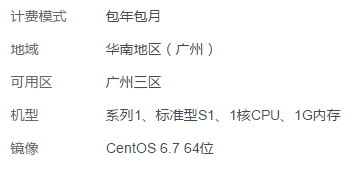
相比我的搬瓦工 256M 内存
本机配置就粗狂的多啊
再看一下网速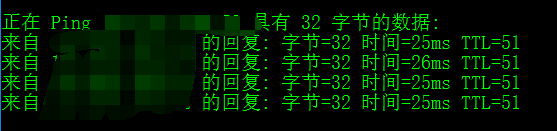
简直有点不要脸了,国内就是快啊
好了废话不多说 开始搞事情~
拿到主机后 开通
会分配给你一个公网 IP
这个时候就可以用给你的 IP 和你设置的默认密码登陆了
登陆软件 这里推荐用 Xshell 官方下载地址:点击进入
为什么推荐 Xshell 因为这款软件完美支持中文 并且可配合官方的 Xftp 管理文件,使用非常之方便
下载安装后 打开 xshell 会弹出一个对话框,我们选择 新建站点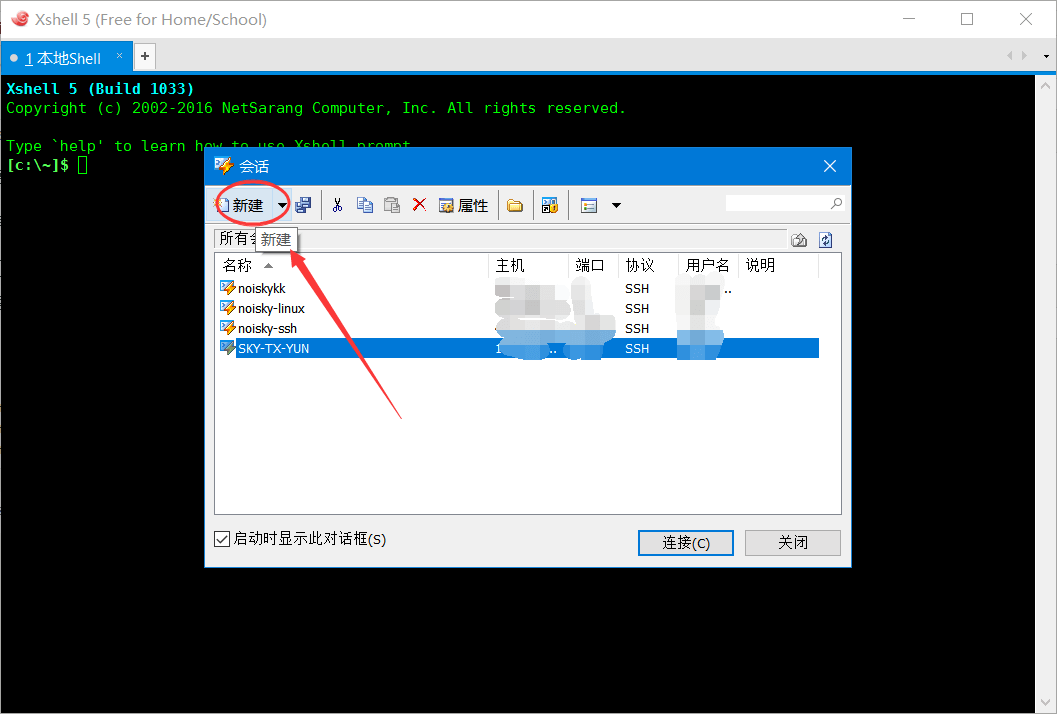
在主机栏输入公网 IP ,用户身份验证输入 账号密码即可登录 主机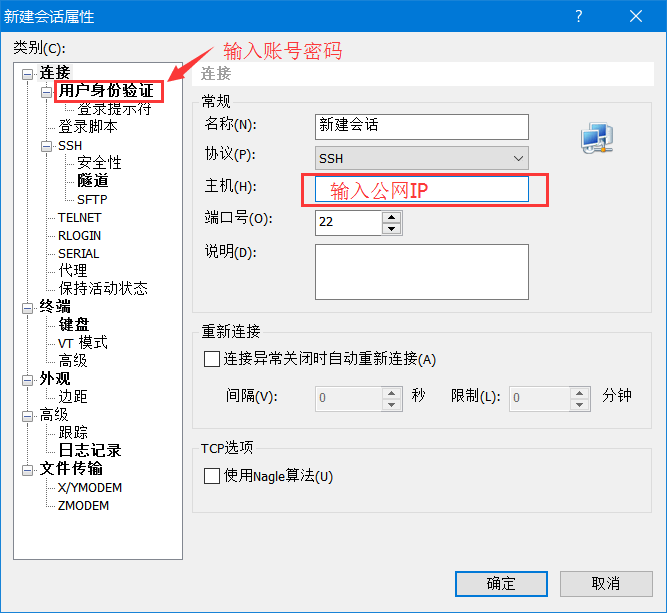
登陆后 我们就可以开始配置环境了
在此之前 建议我们先 yum 升级一下系统
直接输入 yum update -y 回车 会自动升级系统到最新 在这里我用的是 centos 6.7 版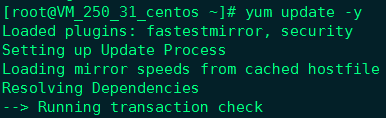
升级后 开始下载 OneinStack 部署包
可以参考官方的安装教程:https://oneinstack.com/install/
先运行 yum -y install wget screen curl python 安装需要用到的模块
然后下载 OneinStack 部署包 wget http://mirrors.linuxeye.com/oneinstack-full.tar.gz
国内速度是快,但是宽带显得就有点蹩脚了 和国外动不动就 百兆每秒的确实没得比
下载好之后 我们解压部署包 tar xzf oneinstack-full.tar.gz
这个时候我们就可以用ls命令来来看到刚刚解压的 oneinstack 文件夹了
我们使用cd oneinstack命令来进入 oneinstack 文件夹
我们先输入screen -S oneinstack防止安装过程中我们连接中断,如果连接出现中断,可以执行命令screen -r oneinstack重新连接安装窗口
之后输入./install.sh 命令 就进入安装程序配置了
这里我们配置的环境是 lnmp 即是 linux 系统下 Nginx、Mysql、PHP 环境的简称
安装过程可参考官方的说明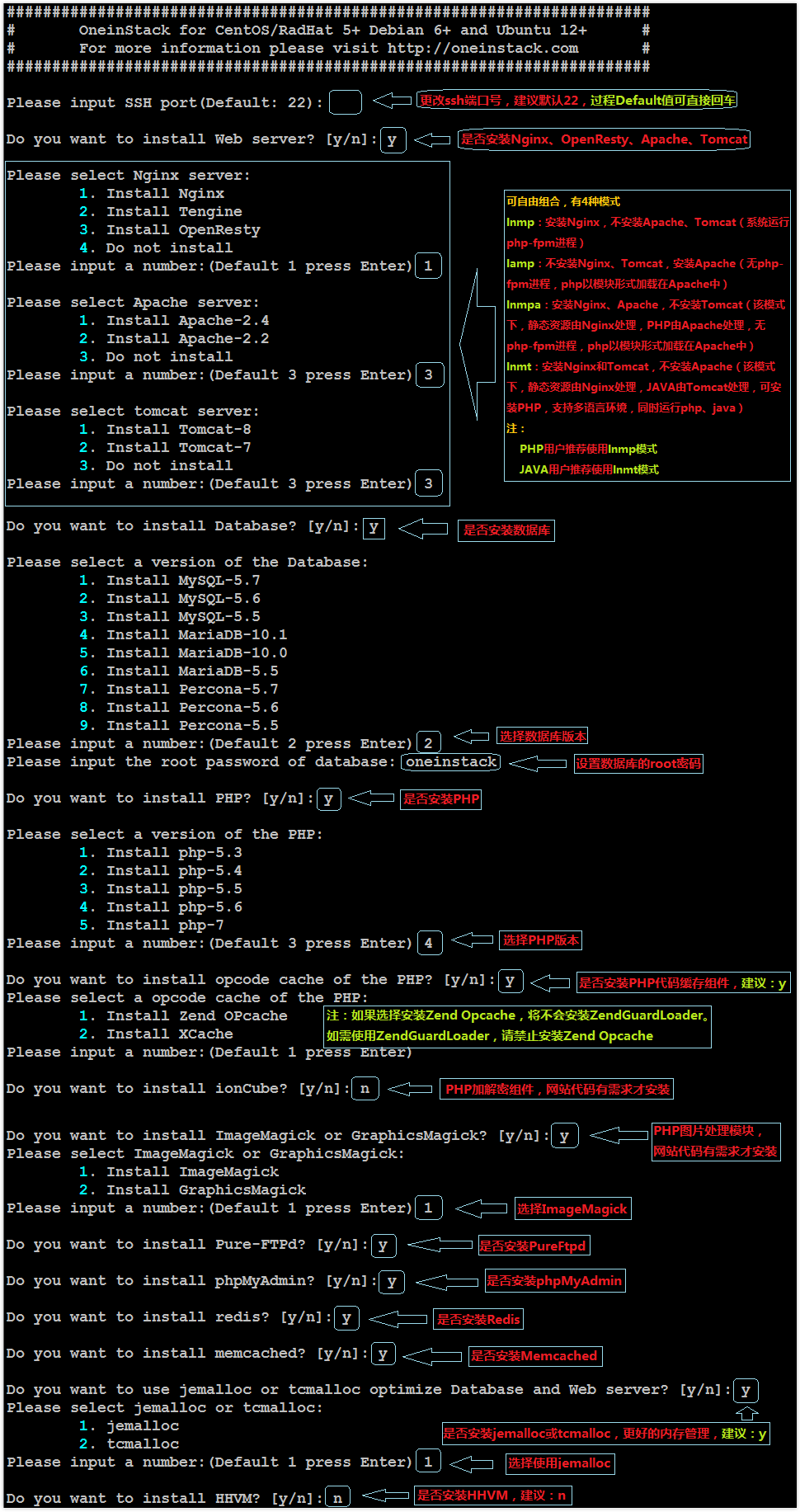
数小时等待后 正常情况下就把 LNMP 环境给配置好了 它会提示你是否重启 我们重启完成后
打开服务器的 80 端口
应该就能直接通过 IP 访问了
之后我们就可以通过 ./vhost.sh 命令去创建新的虚拟主机和绑定域名啦~
我选择LNMPA~
大佬好厉害,求大佬带我